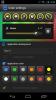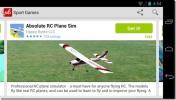Kako urediti preglednice s storitvijo Google Drive za iPhone in Android
Po Zadnja posodobitev aplikacije Google Drive za iOS in Android, pomanjkanje sodelovanja preglednic in urejanja preglednic je bil precej očiten izpust, saj je posodobitev uporabnikom omogočala spremembe v drugih vrstah dokumentov. Trajalo je nekaj mesecev, vendar je Google končno odpravil težavo in zdaj lahko končno uredite preglednice Google Drive neposredno iz svojega pametnega telefona ali tabličnega računalnika. Možnosti urejanja so zelo temeljite, saj vam omogočajo, da besedilo in popestrite s strukturo preglednice. Skupno urejanje preglednic deluje enako kot sodelovanje pri drugih dokumentih, z možnostmi, ki vključujejo nastavitev dovoljenja za druge uporabnike in ogled natančne točke na listu, ki ga sodelavec kadar koli ureja.
Ko ga posodobite, bo Google Drive pripravil kratko vadnico za osvetlitev postopka urejanja preglednic. To morate storiti za popoln nadzor preglednic na vašem iPhone, iPad, telefonu ali tabličnem računalniku Android:

- Novo preglednico lahko ustvarite tako, da v zgornjem desnem kotu glavnega zaslona tapnete gumb '+'. Posodobitev uporabnikom omogoča tudi, da z aplikacijo Drive odprejo datoteke XLS, prejete v e-pošti.

- Ko je preglednica v vašem računu za Drive, pritisnite puščico poleg njenega imena, če želite datoteko dodati sodelavce. Pravice za urejanje ali samo za branje lahko odobrite vsem svojim Googlovim stikom.

- Odprite datoteko in v zgornjem desnem kotu pritisnite ikono. Odpre se majhno okno »Trenutni gledalci«, ki vam omogoča, da vidite, kaj trenutno dela kateri koli sodelavec. Aplikacija celo poudarja dejansko celico, ki se spreminja, skupaj z majhno značko, ki prikazuje ime urednika (podobno kot spletna različica Google Dokumentov).



- Če želite sami urediti preglednico, se enkrat dotaknite celice in jo izberite. Več celic lahko izberete tako, da tapnete eno in nato povlečete modro obrobo navzven.
- Možnosti oblikovanja celic (dostopne z zgornje vrstice, ko je celica izbrana) vključujejo izbiro sloga obrobe, zavijanje besedila in spajanje več stolpcev.
- Ko se celica dvakrat dotakne, postane možnost, da ji dodate besedilo ali številke. Povlecite čez zgornjo vrstico in videli boste, da je na voljo dovolj možnosti za urejanje. Lahko pokukate z velikostjo besedila, slogom, pisavo, barvo, barvo ozadja in vdolbinico.
Poleg teh funkcij urejanja Google Drive za Android zdaj uporabnikom omogoča ustvarjanje bližnjic na domačem zaslonu posamezne datoteke in ohrani oblikovanje besedila, ko nekaj prilepite v dokument Drive z zunanje strani vir. Različica iOS aplikacije na svoji glavni strani vsebuje nov razdelek »Naloži«, kjer si lahko uporabniki ogledajo vse nedavne dodatke na svoj račun Drive.
Google Drive je brezplačna aplikacija in jo lahko za iOS in Android prenesete s spodnjih povezav.
Prenesite Google Drive za iOS
Prenesite Google Drive za Android
Iskanje
Zadnje Objave
Kako vklopiti telefon Android s pokvarjenim gumbom za vklop
Pametni telefoni so krhki. Lahko jim zagotovite dodatno zaščito s p...
Upravljajte in avtomatizirajte zvočne profile Android s pametnim nadzorom glasnosti
Pametno uravnavanje glasnosti je zmogljiva večjezična aplikacija za...
Playboard App Guide je kot Flipboard za Android App Discovery
Zapomnite si AppAware, nekakšno družabno omrežje odkrijte in delite...